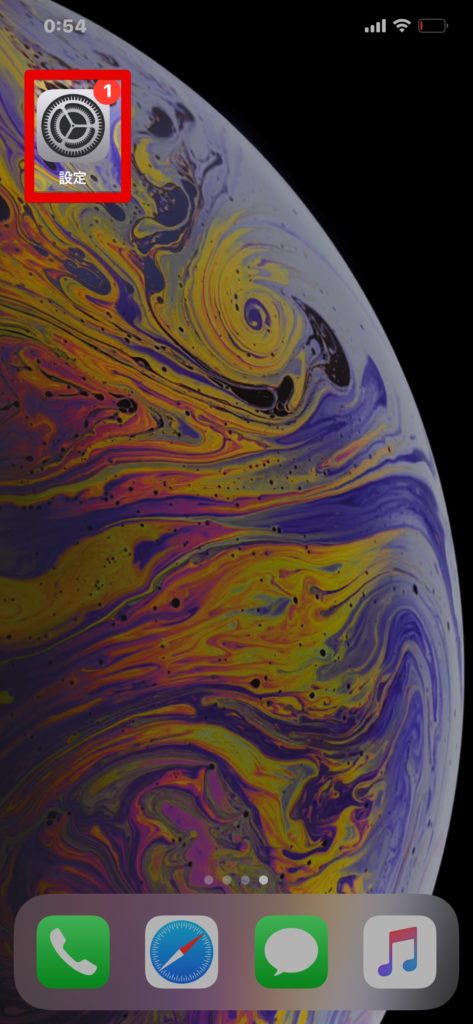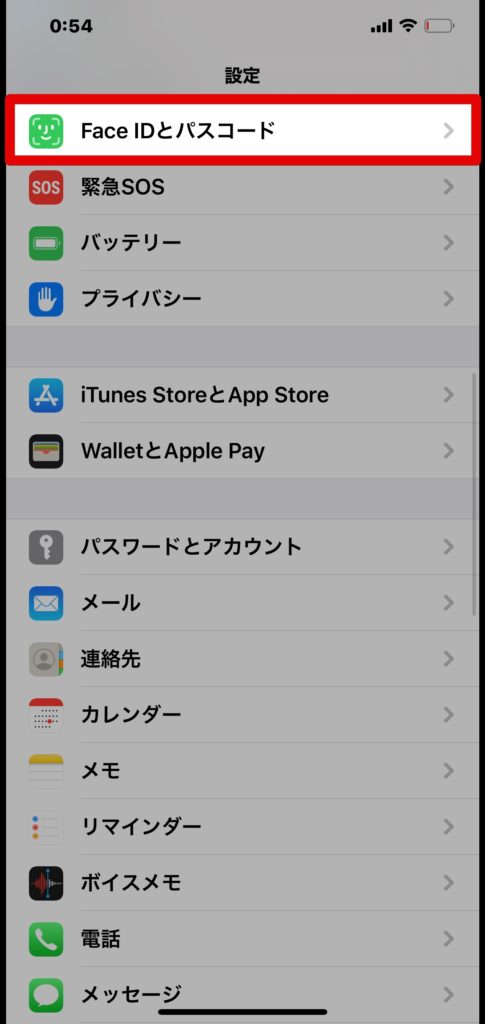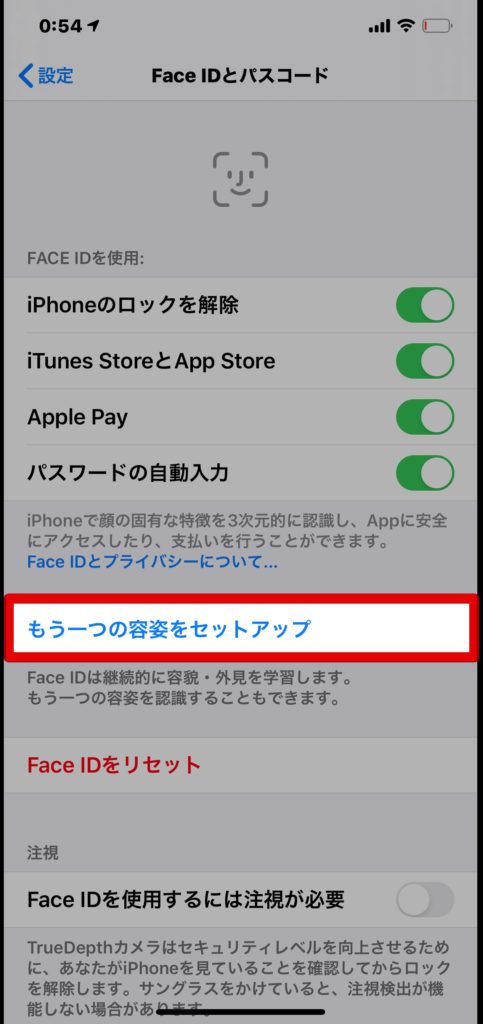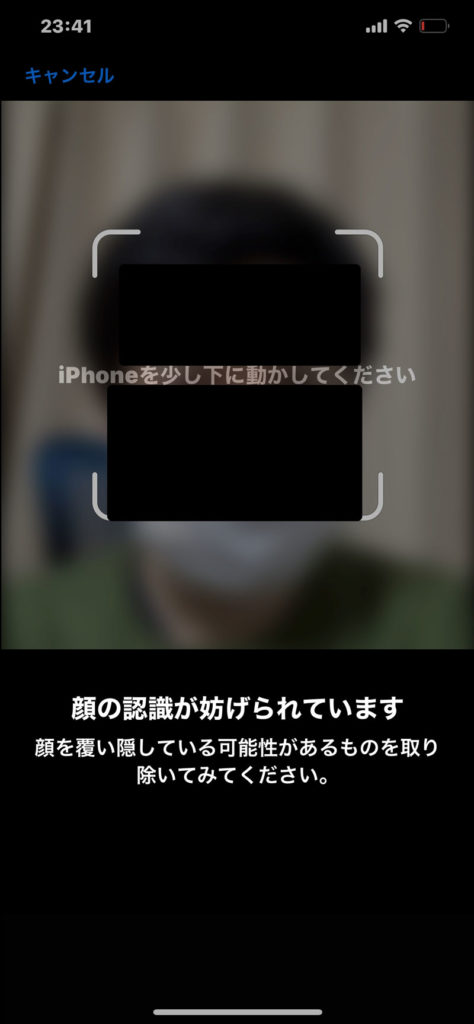iPhoneのFace IDでは、マスク着用時には認証してくれません。
何も対策をせずに、マスクを着用したまま、FaceIDを認識させようとすると、うまく認証ができず、結局手動でパスコードを入力することになってしまいます。
しかし、今回紹介する方法を活用することで、マスクしていてもスムーズにFace IDが動作するようになります。
早速紹介していきます。
この記事の概要
・マスク着用時にFace IDが使えなくて困っている
・マスクがあってもFace IDを使用したい。
・マスクしていて認証ができないのでFace IDを止めている。
タップできる目次
マスク着用時のFaceID設定方法
FaceIDで2つの容姿を設定しよう
設定アイコンをタップすると一覧の中に「FaceIDとパスコード」の設定という項目があります。
下記のとおりです。
FaceIDのセットアップには、2つの容姿を設定することができます。
今回の場合では、通常時のマスクを着用していない正面からの顔と、マスク着用時の顔の2つです。
マスクを着用したままFaceID設定するにはコツが必要
マスクを普通に着用した(目の下から顎下までをマスクで覆っている)状態で容姿設定をしようとすると、以下の画面になり設定がうまくいきません。
マスクを着用したまま、FaceIDの認証をするコツは、軽く上唇をだすことです。
さらに、マスクを着けたままFaceIDでの認証解除を行うためにやっておきたいのが、アクセシビリティオプションの設定です。
さらに、もうひとつやっておきたいのが、注視機能のオフです。
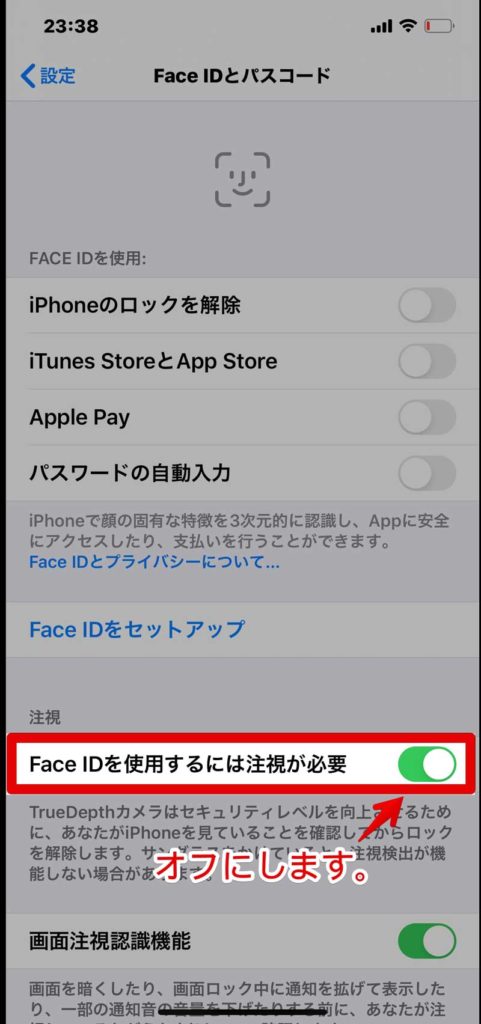
注視機能をオンのままだと、マスクを着用時にも、iPhoneと正面から向き合う必要があります。
しかし、注視機能をオフにするとiPhoneを下において、周囲に顔をふせてマスクをずらすだけで、認証(ロック解除)が可能となります。
以上の設定を行うことで、マスク着用時のFaceIDでの認証機能がより手軽に使えるようになります。
ただし、マスク着用時にスムーズに認証できるようにするために、セキュリティレベルは下がっています。
通常の容姿の場合のFaceIDの設定だけの場合
補足をすると、もうひとつの容姿を設定しなくても、マスクを鼻の下くらいまでズラせば、一応認証は可能です。
ただし、マスク着用時のFaceID認証の精度を高めるためには、今回のもうひとつの容姿に設定する・注視機能をオフという方式を設定しておくとかなりスムーズに認証解除ができるようなります。
一日に何度も、使うFaceIDだからこそ、なるべく認証をスムーズにできるようにしておくことをおすすめします。
注視機能をオフにすると、目があいていなくても、iPhoneのロックが解除できるようになります。
もし、セキュリティに不安がある場合は、ロック解除がすこし面倒にはなりますが注視機能はオンのままにしましょう。
まとめ
マスクをしていも、FaceIDを使う方法でした。
そのうち、ユーザーの瞳などで認証する光彩認証なども搭載されると、マスクをしていても関係なくなりますので、期待です。